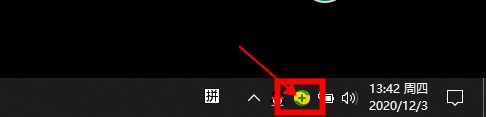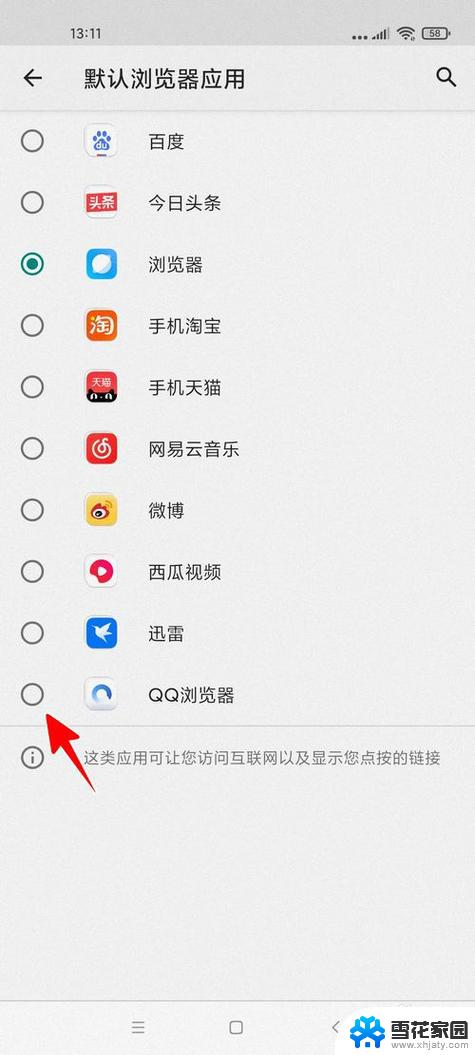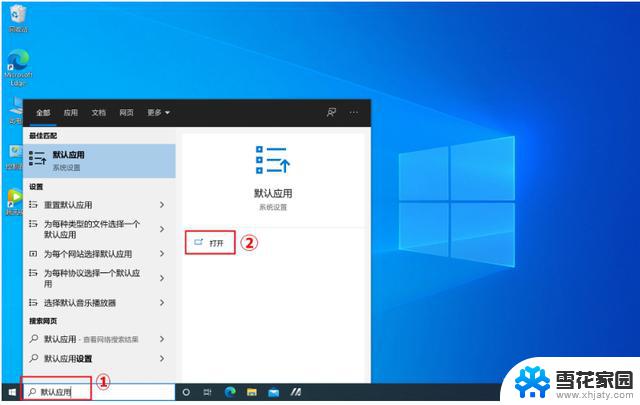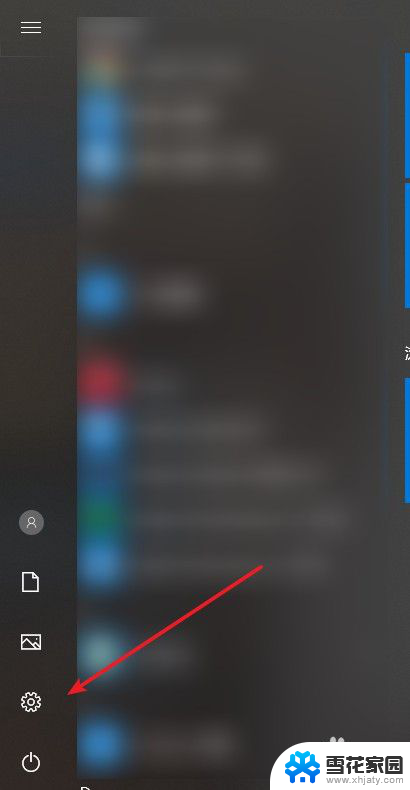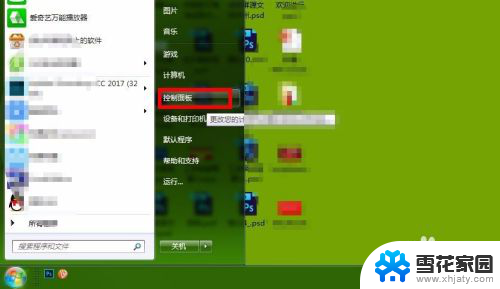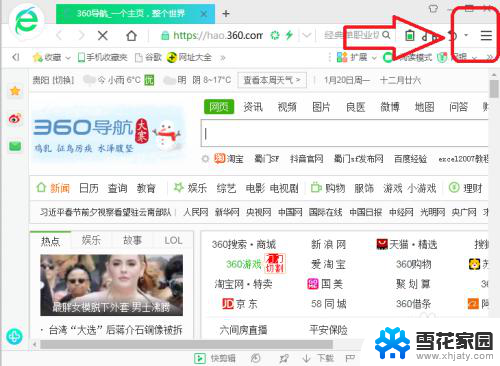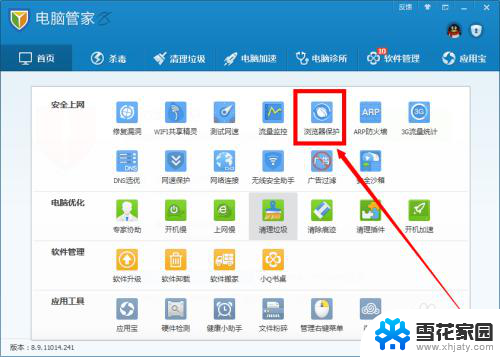如何修改手机默认浏览器 设置手机默认浏览器方法
更新时间:2024-03-21 13:44:03作者:jiang
在使用手机浏览器时,有时候我们可能会希望修改默认浏览器,以便更好地满足个人需求和习惯,而在手机上设置默认浏览器也并不复杂,只需要按照简单的步骤进行操作即可。接下来我们就来了解一下如何修改手机默认浏览器的方法。
操作方法:
1.打开手机,在手机桌面上找到“设置”的图标,点击“设置”图标。
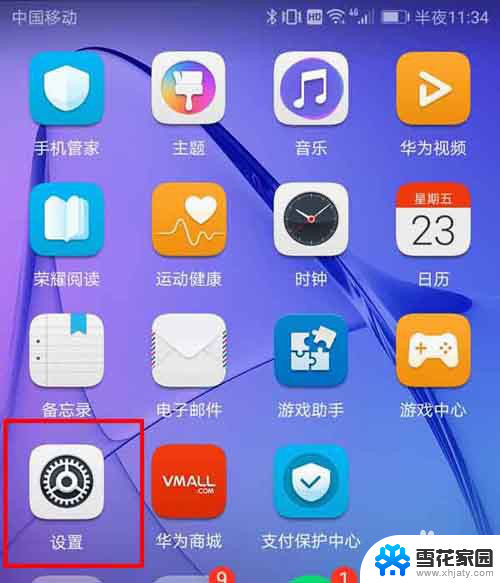
2.在打开的设置界面,找到“应用和通知”栏,点击“应用和通知”。
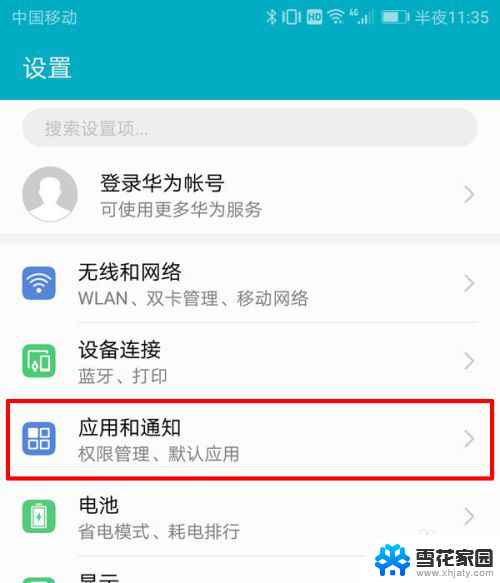
3.在打开的应用和通知界面,找到“默认应用”栏,点击“默认应用”。
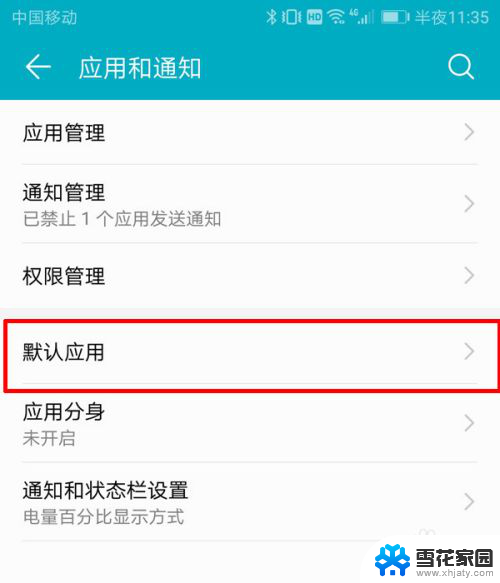
4.在打开的默认应用界面,找到“浏览器”栏,点击“浏览器”栏。
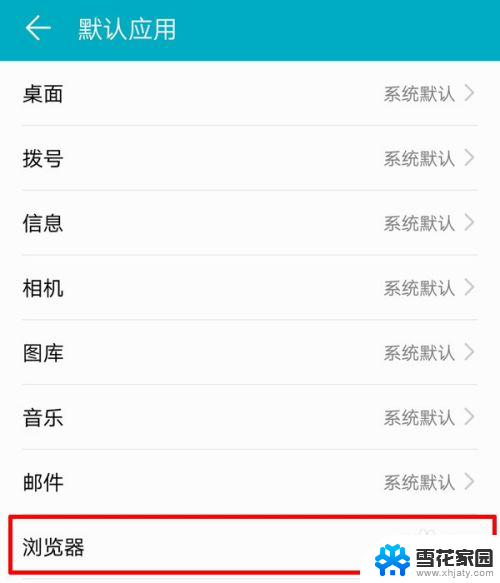
5.在打开的浏览器设置界面,可以看到手机已安装的浏览器列表。点击想要更换成的浏览器。

6.点击非手机自带的浏览器时,例如。这里选择UC浏览器,会弹出一个提示框,询问是否更换默认浏览器,点击“更换”。
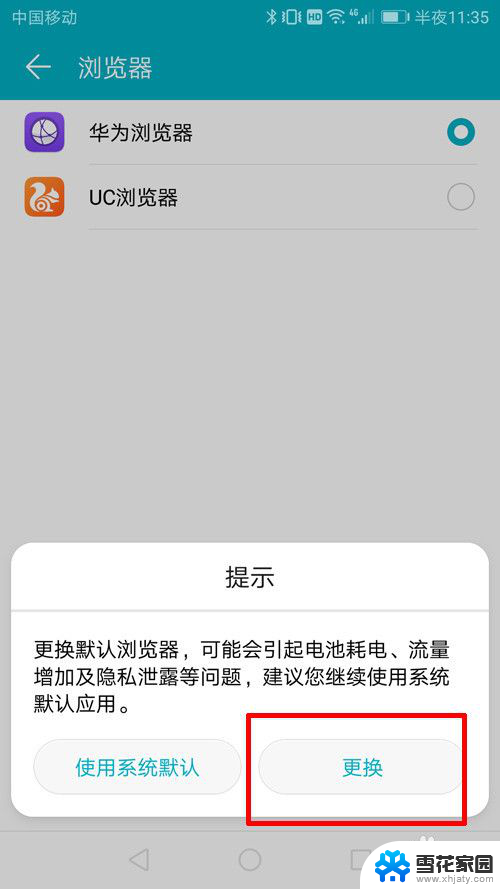
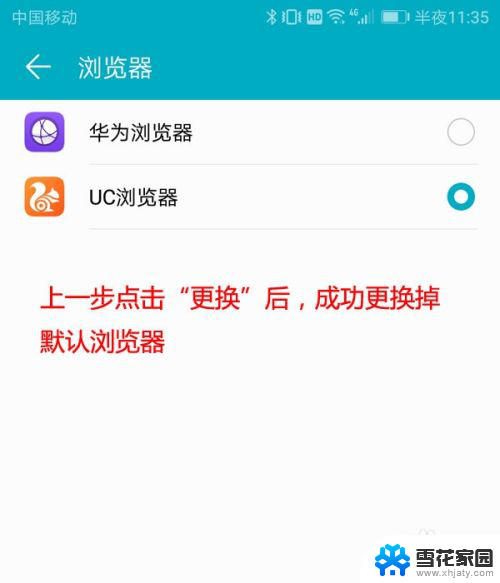
7.返回到上一个界面,即默认应用界面。可以看到浏览器一栏已成功更换掉默认浏览器。这时,只要在手机上使用浏览器,都会使用设置的浏览器打开了。
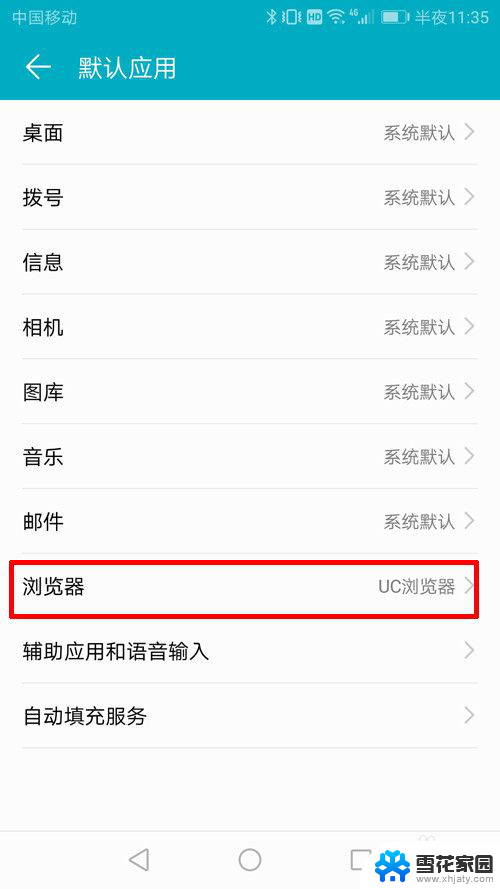
以上是修改手机默认浏览器的全部内容,需要的用户可以根据小编提供的步骤进行操作,希望能对大家有所帮助。